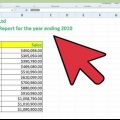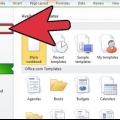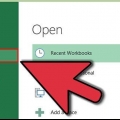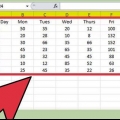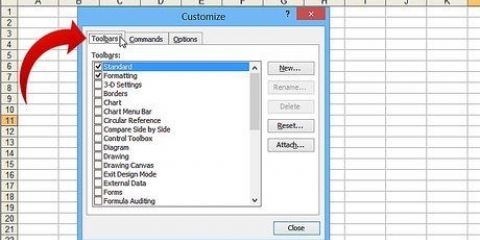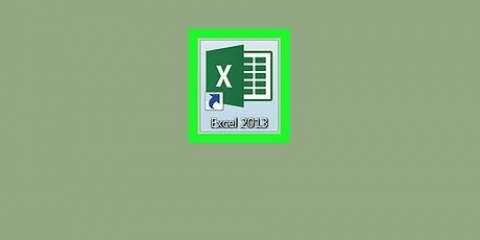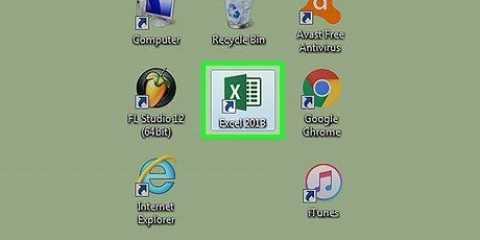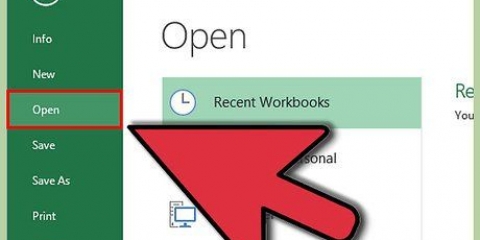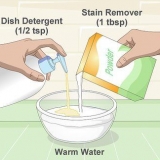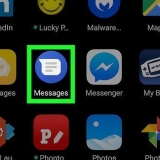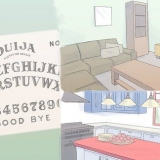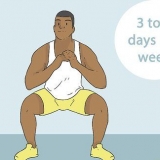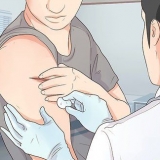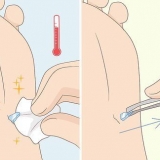Klik enige plek in die dokument om `n teksvenster oop te maak. Laat jou toe om die stamboom te wysig deur `n eenvoudige, kompakte lys. Om nog `n familielid by te voeg, druk die + aan die bokant van die paneel. Met die nuwe sel gekies, gebruik die → of← knoppies om die data tussen generasies te skuif. Klik en sleep om dit onder die seun of dogter se naam te skuif. Aan die bokant van die dokument het die SmartArt-lintkieslys verskeie vertoonopsies. Klik byvoorbeeld die Hiërargie-ikoon om `n paar maniere te sien om die data te bekyk.
In Excel 2007, kies die Insert-oortjie en jy sal SmartArt in die Illustrasies-groep vind. 








Skep 'n stamboom in excel
Inhoud
Om `n stamboom te maak is `n skoolprojek wat dikwels vergeet word en `n prettige manier om jou erfenis uit te vind. Excel is ook geskik vir die skep van meer komplekse genealogiese projekte, maar vir lang navorsingsprojekte is dit beter om gespesialiseerde sagteware te gebruik.
Trappe
Metode 1 van 3: Gebruik `n sjabloon

1. Skep `n nuwe dokument uit `n sjabloon. Kies File → New from Template as die opsie teenwoordig is. In sekere weergawes van Excel, kies Lêer → Nuut sal `n paneel oopmaak waar jy uit verskeie sjablone kan kies.

2. Soek `n stamboomsjabloon. Die stamboomsjabloon is nie vooraf geïnstalleer nie, so jy sal dit moet aflaai. Soek vir `stamboom` om `n paar opsies van beskikbare aflaaie te kry. As jy nie `n soekbalk sien nie, kyk onder "Microsoft Office Online," "Office.com" of "Online Templates," afhangende van jou Excel-weergawe. Kies die `persoonlike` groep en blaai dan vir stamboomsjablone.
As jy Excel 2007 of vroeër gebruik, sal jy dalk nie hierdie opsies sien nie. Jy kan aanlyn soek vir nie-amptelike sjablone, of oorslaan na die res van hierdie artikel vir ander opsies.

3. Probeer die basiese stamboomtafel. Die Family Tree Table-sjabloon is `n eenvoudige sigblad met gekleurde selle as `n oorsig van `n stamboom. Daar is net plek vir jouself en vier geslagte se direkte voorouers. Dit maak dit `n goeie keuse vir skoolprojekte, maar nie vir uitgebreide genealogiese navorsing nie. Om dit te gebruik, klik op die gekleurde selle en tik die naam van jou familielede in.
Om selle vir jou broers en susters by te voeg, kopieer en plak `jou` sel na `n ander sel in dieselfde kolom, om dit dieselfde groen kleur te maak. Jy kan ook jou ouers se selle in dieselfde kolom plaas om die selle vir jou tannies en ooms ligter-groen te maak.

4. Skep `n meer uitgebreide stamboom. As jy aan `n meer komplekse stamboom werk, kies die `Stamboom`-sjabloon. Dit gebruik die SmartArt-kenmerk wat Excel 2007 of later vereis. Jy kan steeds op die selle klik en die name van jou familielede invoer, maar jy het nou ook baie meer kenmerke:
Metode 2 van 3: Gebruik SmartArt (Excel 2007 of later)

1. Klik op die SmartArt-ikoon in die lintkieslys. In moderne weergawes van Excel maak die SmartArt-funksie kaarte aantrekliker. Kies eers `SmartArt` in die lintkieslys bo `n leë werkblad.

2. Skep `n hiërargie. Noudat die lintkieslys die SmartArt-opsies vertoon, kies die Hiërargie-ikoon, naby die linkerkant van die spyskaart. Kies jou voorkeur visuele styl en dit sal in die werkblad verskyn.

3. Vul die stamboom in. Die nuwe grafiek kan net soos `n Excel-voorwerp gesleep en verander word. Klik op enige vorm of leë lyn in die diagram om die naam van jou stamboom in te voer.
Gebruik opsioneel die tekskassie wat verskyn wanneer jy die grafiek kies. Veranderinge wat jy in die tekskassie maak, sal die voorkoms van die diagram direk beïnvloed.
Metode 3 van 3: Gebruik `n standaard sigblad

1. Kies Voeg vorm in. Skep `n nuwe Excel-werkblad. Klik Voeg in op die hoofkieslys of lintkieslys, klik dan Vorm. Kies `n reghoek, ovaal of enige ander vorm.

2. Plaas die vorm in die werkblad. Klik en sleep in die werkblad om die vorm te `teken`. Om `n perfekte sirkel of vierkant te teken, hou vas ⇧ Shift gedruk terwyl jy sleep.

3. Skryf jou naam in die vorm. Klik op die onderste vorm en tik jou naam. Pas die lettergrootte, kleur en ander style na jou smaak aan voordat jy na die volgende stap voortgaan.

4. Kopieer en plak om meer vorms te skep. Kies die vorm wat jy geskep het en kopieer dit mee Ctrl+C (⌘ cmd+C op `n Mac). Plak soveel kopieë as wat jy nodig het deur te druk Ctrl+V te druk.

5. Rangskik hulle in `n stamboom. Klik en sleep die vorms na `n stamboomfiguur. Normaalweg sit jy een vorm aan die onderkant van die blaar, twee in `n ry bo dit, nog twee bo elkeen van hulle, ens. Klik op elke vorm en tik om elke familielid se naam te skryf.

6. Voeg die lyne in. Keer terug na die `Voeg vorms`-kieslys in en kies `n sigsaglyn. Klik en sleep in die werkblad om `n vorm met lyne aan die twee vorms (ouers) daarbo te verbind. Soos voorheen genoem, kopieer en plak om nuwe lyne te skep en sleep dit na die verlangde posisies.

7. Verskaf bykomende inligting. As jy wil, kan jy geboortedatums of notas onder enige naam plaas. Jy kan dit in die vorm self aandui, of klik op werkbladselle direk onder elke naam en tik die inligting daar in.
Wenke
PowerPoint het ook `n gratis stamboom-sjabloon.
Artikels oor die onderwerp "Skep 'n stamboom in excel"
Оцените, пожалуйста статью
Gewilde